Wichtige Richtlinien zur Verwendung des erweiterten Sprachmodus von ChatGPT
- Um unbeabsichtigte Kameraaufzeichnungen zu verhindern, gewähren Sie ChatGPT nur dann Zugriff auf Ihre Kamera, wenn dies unbedingt erforderlich ist. Sie können diese Berechtigungen über die App „Einstellungen“ Ihres Telefons verwalten: Navigieren Sie zu > Apps > ChatGPT > Berechtigungen.
- Deaktivieren Sie die Funktion „Hintergrundgespräche“ in ChatGPT über „Einstellungen“ > „Sprache“.
Da der erweiterte Sprachmodus von ChatGPT neue Funktionen einführt, darunter Kamerazugriff, ist es wichtig, vorbeugende Maßnahmen zu ergreifen. Während gelegentliche Nutzung möglicherweise kein Problem darstellt, müssen häufige Benutzer ihre Privatsphäre priorisieren und sich vor unbeabsichtigter Offenlegung schützen. Folgendes sollten Sie bei der Verwendung des erweiterten Sprachmodus von ChatGPT beachten.
Beschränken Sie den Kamerazugriff auf ChatGPT
Wenn Sie eine Videositzung im erweiterten Sprachmodus starten, werden Sie aufgefordert, den Zugriff auf die Kamera zu gestatten. Dies ist ein kritischer Moment zum Schutz Ihrer Privatsphäre.
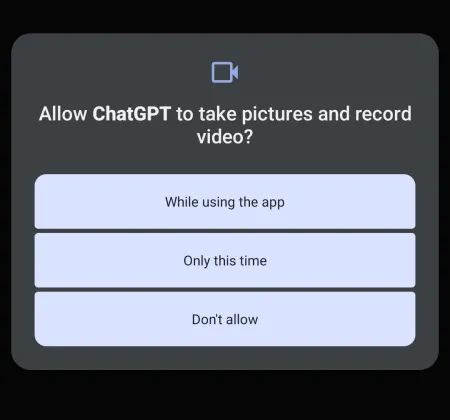
Wählen Sie für den Kamerazugriff nur „Nur dieses Mal“ aus, anstatt unbefristete Berechtigungen wie „Während der Verwendung der App“ zu erteilen. Diese Vorsichtsmaßnahme dient als wirksamer Schutz gegen versehentliche Aufzeichnungen und gibt Ihnen die Kontrolle über Ihre Privatsphäre zurück.
Wenn Sie ChatGPT versehentlich dauerhaften Zugriff auf die Kamera gewährt haben, können Sie diese Einstellungen ganz einfach anpassen. Navigieren Sie zur App „Einstellungen“ Ihres Telefons und folgen Sie diesem Pfad: Apps > ChatGPT > Berechtigungen > Kamera. Wählen Sie dann „ Jedes Mal fragen“ aus .
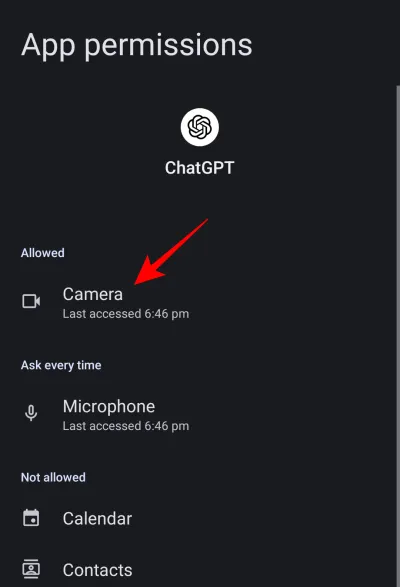
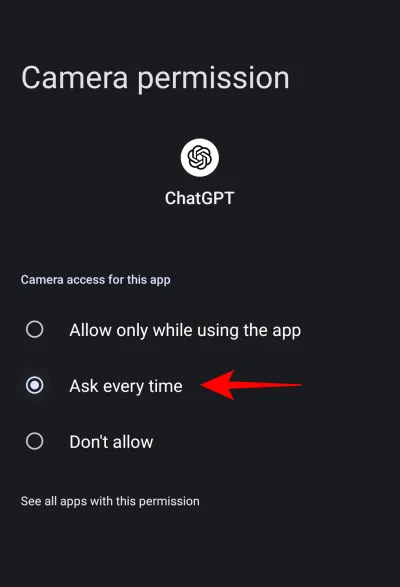
iOS-Benutzer sollten den Kamerazugriff für ChatGPT deaktivieren, wenn sie die App nicht aktiv verwenden. So stellen Sie sicher, dass Ihre Kamera während Leerlaufzeiten nicht versehentlich freigelegt wird.
Hintergrundgespräche in ChatGPT deaktivieren
Mit der Funktion „Hintergrundgespräche“ kann ChatGPT auch dann weiter zuhören, wenn die App nicht sichtbar oder der Bildschirm gesperrt ist. Dies kann zu versehentlichen Aufzeichnungen führen, wenn Sie vergessen, eine Sitzung zu beenden.
Obwohl unsere Beobachtungen darauf schließen lassen, dass die Kamera beim Verlassen der Videoschnittstelle nicht mehr funktioniert, ist es dennoch ratsam, die Option „Hintergrundgespräche“ vollständig zu deaktivieren, um Ihre Privatsphäre und Sicherheit zu verbessern.
Wenn Sie die Datennutzung von ChatGPT nicht eingeschränkt haben, beachten Sie, dass alle Interaktionen, einschließlich aller Video-Feeds, zu Analyse- und Trainingszwecken an OpenAI weitergeleitet werden können. Daher ist es wichtig, die Funktion „Hintergrundgespräche“ in ChatGPTs Einstellungen > Sprache zu deaktivieren .
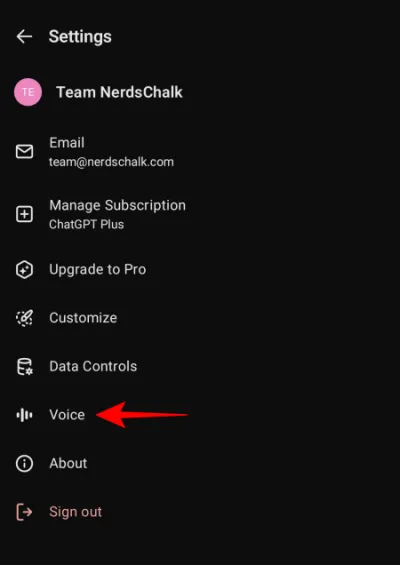
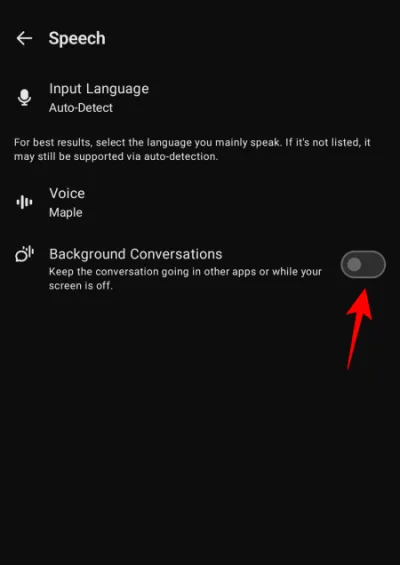
Durch die Umsetzung dieser beiden wichtigen Aktionen können Sie ChatGPT sicher verwenden, ohne sich über versehentliche Kameraaufzeichnungen Gedanken machen zu müssen. Während diese zusätzlichen Schritte für normale Benutzer möglicherweise eine leichte Anpassung erfordern, ermöglichen sie Ihnen letztendlich die Kontrolle darüber, was Sie mit ChatGPT teilen.
Ausführlichere Anleitungen finden Sie im
Zusätzliche Einblicke
1. Wie kann ich überprüfen, welche Berechtigungen ChatGPT auf meinem Gerät hat?
Sie können die Berechtigungen von ChatGPT überprüfen und verwalten, indem Sie zur App „Einstellungen“ Ihres Geräts gehen. Suchen Sie unter „Apps“ nach ChatGPT und navigieren Sie dann zu „Berechtigungen“, um den Kamera- und Mikrofonzugriff anzuzeigen und nach Bedarf anzupassen.
2. Was soll ich tun, wenn ich bei der Verwendung von ChatGPT Datenschutzbedenken habe?
Wenn Sie Datenschutzbedenken haben, widerrufen Sie die Berechtigungen sofort, indem Sie die App-Einstellungen wie zuvor beschrieben anpassen, und ziehen Sie in Erwägung, Hintergrundgespräche zu deaktivieren, um zu verhindern, dass die App zuhört, wenn sie nicht verwendet wird.
3. Sammelt ChatGPT meine Video- oder Audiodaten?
Ja, wenn aktiviert, kann ChatGPT Video- und Audiodaten zu Schulungszwecken erfassen. Um dieses Risiko zu verringern, deaktivieren Sie unnötige Berechtigungen und Funktionen wie Hintergrundgespräche, um sicherzustellen, dass Ihre Inhalte nicht versehentlich weitergegeben werden.
Schreibe einen Kommentar